Πώς να εγκαταστήσετε το net Framework από έναν φάκελο. Μέθοδοι αφαίρεσης της Microsoft
Νοημοσύνη
- Το .NET Framework είναι το ολοκληρωμένο και συνεπές μοντέλο προγραμματισμού της Microsoft για τη δημιουργία εφαρμογών που έχουν ανώτερη εμπειρία χρήστη, διαφανείς και ασφαλείς επικοινωνίες και δυνατότητα δημιουργίας πλούσιων επιχειρηματικών διαδικασιών.
Το .NET Framework 4 εκτελείται παράλληλα με τις προηγούμενες εκδόσεις του. Οι εφαρμογές που βασίζονται σε προηγούμενες εκδόσεις του .NET Framework θα συνεχίσουν να εκτελούνται στην πλατφόρμα για την οποία έχουν σχεδιαστεί από προεπιλογή.
Το Microsoft .NET Framework 4 περιέχει τις ακόλουθες νέες δυνατότητες και βελτιώσεις.
- Βελτιώσεις σε CLR (Common Language Runtime) και BCL (Base Class Library)
- Βελτιωμένη απόδοση, συμπεριλαμβανομένης της βελτιωμένης υποστήριξης πολλαπλών πυρήνων, της συλλογής σκουπιδιών στο παρασκήνιο και της επισύναψης προφίλ από την πλευρά του διακομιστή.
- Νέοι τύποι αρχείων αντιστοίχισης μνήμης και νέοι αριθμητικοί τύποι.
- Ευκολότερος εντοπισμός σφαλμάτων, συμπεριλαμβανομένου του εντοπισμού σφαλμάτων dump, των minidumps Watson, του εντοπισμού σφαλμάτων μεικτής λειτουργίας για επεξεργαστές 64-bit και των συμβάσεων κώδικα.
- Για μια πλήρη λίστα επεκτάσεων για το CLR και το BCL, βλ.
- Νέες εξελίξεις στη Visual Basic και τη C#, όπως τελεστές λάμδα, σιωπηρές συνεχίσεις γραμμής, δυναμική αποστολή και ονομαστικές και προαιρετικές παράμετροι.
- Βελτιώσεις στην πρόσβαση και μοντελοποίηση δεδομένων.
- Το Entity Framework επιτρέπει στους προγραμματιστές να προγραμματίζουν λειτουργίες σχεσιακής βάσης δεδομένων χρησιμοποιώντας αντικείμενα .NET και Language Integrated Query (LINQ). Περιλαμβάνει πολλές νέες δυνατότητες, όπως παράκαμψη επιμονής και υποστήριξη για POCO, αντιστοιχίσεις ξένων κλειδιών, αργή φόρτωση, υποστήριξη ανάπτυξης βάσει δοκιμής, λειτουργίες στο μοντέλο και νέους τελεστές LINQ. Οι πρόσθετες δυνατότητες περιλαμβάνουν υποστήριξη για εφαρμογές επιστήμης δεδομένων πολλαπλών επιπέδων με οντότητες αυτο-παρακολούθησης, δημιουργία προσαρμοσμένου κώδικα με χρήση προτύπων T4, ανάπτυξη μοντέλου για πρώτη φορά, βελτιωμένη διεπαφή σχεδιαστή, βελτιωμένη απόδοση και πολλαπλότητα συνόλων οντοτήτων. Για περισσότερες πληροφορίες, βλ.
- Οι Υπηρεσίες δεδομένων WCF είναι ένα στοιχείο του .NET Framework που σας επιτρέπει να δημιουργείτε υπηρεσίες και εφαρμογές που βασίζονται σε REST που χρησιμοποιούν το Πρωτόκολλο Ανοικτών Δεδομένων (OData) για την έκθεση και τη λήψη δεδομένων μέσω Διαδικτύου. Το WCF Data Services περιέχει πολλά νέα στοιχεία, συμπεριλαμβανομένης της βελτιωμένης υποστήριξης BLOB, της δέσμευσης δεδομένων, της καταμέτρησης σειρών, της προσαρμογής τροφοδοσίας, της προβολής και των βελτιώσεων της διοχέτευσης ερωτημάτων. Η εγγενής ενοποίηση με το Microsoft Office 2010 σάς επιτρέπει πλέον να εκθέτετε τα δεδομένα του Microsoft Office SharePoint Server ως τροφοδοσία OData και να αποκτήσετε πρόσβαση σε αυτήν τη ροή χρησιμοποιώντας τη Βιβλιοθήκη Πελατών του WCF Data Services. Για περισσότερες πληροφορίες, βλ.
- Επεκτάσεις στο ASP.NET
- Πρόσθετα στοιχεία ελέγχου HTML, αναγνωριστικά στοιχείων και προσαρμοσμένα στυλ CSS διευκολύνουν τη δημιουργία φορμών ιστού που είναι συμβατές με πρότυπα και βελτιστοποιημένες για μηχανές αναζήτησης.
- Νέα δυναμικά στοιχεία δεδομένων, όπως νέα φίλτρα ερωτημάτων, πρότυπα οντοτήτων, πλούσια υποστήριξη για το Entity Framework 4 και δυνατότητες επικύρωσης και δημιουργίας προτύπων που μπορούν εύκολα να εφαρμοστούν σε υπάρχουσες φόρμες ιστού.
- Υποστήριξη φορμών Ιστού για νέες βελτιώσεις βιβλιοθήκης AJAX, συμπεριλαμβανομένης της ενσωματωμένης υποστήριξης για δίκτυα παράδοσης περιεχομένου (CDN).
- Για μια πλήρη λίστα επεκτάσεων για το ASP.NET, ανατρέξτε σε αυτόν τον σύνδεσμο.
- Βελτιώσεις στο Windows Presentation Foundation (WPF)
- Προστέθηκε υποστήριξη για είσοδο πολλαπλής αφής, στοιχεία ελέγχου κορδέλας και δυνατότητες επέκτασης της γραμμής εργασιών των Windows 7.
- Προστέθηκε υποστήριξη για το Surface SDK 2.0.
- Νέα στοιχεία ελέγχου για επιχειρηματικές εφαρμογές, όπως ο έλεγχος χαρτογράφησης, η έξυπνη επεξεργασία, το πλέγμα δεδομένων και άλλα, βελτιώνουν την παραγωγικότητα των προγραμματιστών που δημιουργούν εφαρμογές δεδομένων.
- Βελτιώσεις στην απόδοση και την επεκτασιμότητα.
- Βελτιώσεις στη σαφήνεια του κειμένου, στη σύνδεση εικονοστοιχείων, στην τοπική προσαρμογή και στην αλληλεπίδραση.
- Για μια πλήρη λίστα επεκτάσεων για το WPF, βλ.
- Βελτιώσεις στη ροή εργασίας των Windows (WF) για να βοηθήσουν τους προγραμματιστές να διατηρούν τις ροές εργασίας πιο αποτελεσματικά. Περιλαμβάνει ένα βελτιωμένο μοντέλο προγραμματισμού ενεργειών, μια βελτιωμένη διεπαφή σχεδιαστή, ένα νέο στυλ μοντελοποίησης διαγράμματος ροής, μια διευρυμένη παλέτα ενεργειών, ενσωμάτωση κανόνων ροής εργασίας και νέες δυνατότητες συσχέτισης μηνυμάτων. Το .NET Framework 4 παρέχει επίσης σημαντικές βελτιώσεις απόδοσης για ροές εργασίας που βασίζονται σε WF. Για μια πλήρη λίστα επεκτάσεων για το WF, βλ.
- Βελτιώσεις στο Ίδρυμα Επικοινωνίας των Windows (WCF), όπως η υποστήριξη για τις Υπηρεσίες ροής εργασίας WCF για τη δημιουργία ροών εργασίας που υποστηρίζουν συσχέτιση δραστηριότητας που βασίζεται σε μηνύματα. Επιπλέον, το .NET Framework 4 παρέχει νέα στοιχεία WCF, όπως ανακάλυψη υπηρεσίας, υπηρεσία δρομολόγησης, υποστήριξη REST, διαγνωστικά και απόδοση. Για μια πλήρη λίστα επεκτάσεων για το WCF, βλ.
- Τα πιο πρόσφατα στοιχεία παράλληλου προγραμματισμού, όπως η υποστήριξη παράλληλου βρόχου, η TPL (Task Parallel Library), τα ερωτήματα PLINQ (Parallel LINQ) και οι δομές δεδομένων συντονισμού, επιτρέπουν στους προγραμματιστές να διαχειρίζονται αποτελεσματικά τις δυνατότητες των επεξεργαστών πολλαπλών πυρήνων.
Υποστηριζόμενο λειτουργικό σύστημα
Windows 7; Windows 7 Service Pack 1; Windows Server 2003 Service Pack 2; Windows Server 2008; Windows Server 2008 R2; Windows Server 2008 R2 SP1; Windows Vista Service Pack 1. Windows XP Service Pack 3
- Windows XP SP3
- Windows Server 2003 SP2
- Windows Vista SP1 ή μεταγενέστερο
- Windows Server 2008 (δεν υποστηρίζεται στον κύριο ρόλο διακομιστή)
- Windows 7
- Windows Server 2008 R2 (δεν υποστηρίζεται στον κύριο ρόλο διακομιστή)
- Windows 7 SP1
- Windows Server 2008 R2 SP1
- Υποστηριζόμενες αρχιτεκτονικές:
- ia64 (ορισμένες δυνατότητες δεν υποστηρίζονται στο ia64, όπως το WPF)
- Απαιτήσεις υλικού:
- Προτεινόμενο ελάχιστο: 1 GHz ή ταχύτερος επεξεργαστής Pentium, 512 MB RAM ή περισσότερο
- Ελάχιστος χώρος στο δίσκο:
- x86 – 850 MB
- x64 – 2 GB
- Προαπαιτούμενα:
- ή αργότερα
- ή αργότερα
- Σπουδαίος!Βεβαιωθείτε ότι ο υπολογιστής σας διαθέτει το πιο πρόσφατο service pack και σημαντικές επιδιορθώσεις των Windows. Για να αναζητήσετε ενημερώσεις ασφαλείας, επισκεφτείτε το Windows Update. Εάν κάνετε εγκατάσταση σε XP 64-bit ή Windows 2003, ίσως χρειαστεί να εγκαταστήσετε το στοιχείο απεικόνισης των Windows. Η έκδοση 32-bit του Windows Imaging Component είναι διαθέσιμη από το . Η έκδοση 64-bit του Windows Imaging Component είναι διαθέσιμη από .
- Κάντε κλικ στο κουμπί "Λήψη" σε αυτήν τη σελίδα για να ξεκινήσει η λήψη.
- Για να ξεκινήσει η εγκατάσταση αμέσως, κάντε κλικ στο κουμπί Εκτέλεση.
- Για να αποθηκεύσετε τα ληφθέντα αρχεία στον υπολογιστή σας και να τα εγκαταστήσετε αργότερα, κάντε κλικ στο κουμπί Αποθηκεύσετε.
- Για να ακυρώσετε την εγκατάσταση, κάντε κλικ στο κουμπί Ματαίωση.
Για προγραμματιστές και διαχειριστές ιστού
Για να εγκαταστήσετε το .NET Framework σε έναν διακομιστή web ή να εγκαταστήσετε ένα πλήρες περιβάλλον ανάπτυξης ιστού, χρησιμοποιήστε το .
Πρόσθετες απαιτήσεις για εγκατάσταση διακομιστήΕάν χρειάζεται να εγκαταστήσετε έναν διακομιστή, πρέπει να εγκαταστήσετε το ακόλουθο λογισμικό στον υπολογιστή σας εκτός από τα βασικά στοιχεία:
- Internet Information Services 6.0 ή νεότερη έκδοση. Για να αποκτήσετε πρόσβαση στις δυνατότητες του ASP.NET, πρέπει να εγκαταστήσετε τις υπηρεσίες πληροφοριών Internet (IIS) με τις πιο πρόσφατες ενημερώσεις ασφαλείας πριν εγκαταστήσετε το .NET Framework. Το ASP.NET υποστηρίζεται μόνο σε Windows XP Professional, Windows Server 2003, Windows Server 2008 και Windows Server 2008 R2.
- (Συνιστάται) MDAC Data Access Components 2.8 ή νεότερη έκδοση.
ΣΗΜΕΙΩΣΗ:Οι περισσότεροι χρήστες δεν χρειάζεται να εγκαταστήσουν διακομιστή. Εάν δεν είστε βέβαιοι εάν θα πραγματοποιήσετε εγκατάσταση διακομιστή, εκτελέστε μια βασική εγκατάσταση.
Windows Server 2008 R2 SP1 Setup with Server Core επιλογή εγκατάστασης
Αυτή η έκδοση του Microsoft .NET Framework 4 δεν υποστηρίζει την επιλογή εγκατάστασης Server Core των Windows Server 2008 και Windows Server 2008 R2. Για να αποκτήσετε την έκδοση του Microsoft .NET Framework 4 που υποστηρίζει την επιλογή εγκατάστασης Server Core για Windows Server 2008 R2 SP1, κάντε κλικ εδώ
dotNetFx40_Full_setup.exe
Ημερομηνία έκδοσης:
Απαιτήσεις συστήματος
Οδηγίες Εγκατάστασης
Επιπλέον πληροφορίες
Microsoft .NET Framework- Αυτή είναι η λεγόμενη πλατφόρμα λογισμικού. Απαιτείται εγκατάσταση του NET Framework για την εκτέλεση προγραμμάτων γραμμένων σε αυτήν την πλατφόρμα. Για να σας το κάνω πιο σαφές, θα το εξηγήσω ως εξής: ορισμένα αρχεία βίντεο δεν θα αναπαράγονται στα Windows εάν δεν έχουν εγκατασταθεί οι απαραίτητοι κωδικοποιητές για αυτά. Η κατάσταση είναι η ίδια εδώ: τα προγράμματα που είναι γραμμένα για το NET Framework δεν θα μπορούν να εκτελεστούν εάν αυτό το στοιχείο δεν είναι εγκατεστημένο στο σύστημα.
Ένα σημαντικό σημείο: για να λειτουργήσει μια εφαρμογή που έχει γραφτεί για μια συγκεκριμένη έκδοση του NET Framework, πρέπει να εγκατασταθεί αυτή η έκδοση.
Η Microsoft κυκλοφόρησε την πρώτη έκδοση του NET Framework το 2000 και από τότε έχουν κυκλοφορήσει αρκετές (NET Framework 1.0, 1.1, 2.0, 3.0, 3.5, 4.0, 4.5).
Πώς μπορείτε να μάθετε ποιες εκδόσεις του NET Framework είναι εγκατεστημένες στον υπολογιστή σας;
Microsoft .NET Framework 4.5.1
Είναι μια ενημέρωση για τις εκδόσεις 4.0 και 4.5, επομένως εάν εγκαθιστάτε την 4.5.1, τότε αυτές οι εκδόσεις δεν χρειάζεται να εγκατασταθούν. Τα Windows XP δεν υποστηρίζονται από το NET Framework 4.5.
Πώς να εγκαταστήσετε ξανά το Microsoft .NET Framework;
Μερικές φορές προκύπτουν προβλήματα στο σύστημα, με τον ένα ή τον άλλο τρόπο που σχετίζονται με το NET Framework. Για παράδειγμα, εμφανίζονται σφάλματα κατά την εκκίνηση ορισμένων προγραμμάτων ή κατά την εγκατάσταση (ενημέρωση) του ίδιου του Microsoft .NET Framework. Σε αυτήν την περίπτωση, η πιο αξιόπιστη λύση στα προβλήματα είναι να αφαιρέσετε την πλατφόρμα και να την εγκαταστήσετε ξανά.
Προς την καταργήστε σωστά το NET Frameworkαπό τον υπολογιστή σας, είναι καλύτερο να χρησιμοποιήσετε ένα πρόγραμμα που δημιουργήθηκε ειδικά για αυτό .NET Framework Cleanup Tool.
Κατεβάστε το, αποσυμπιέστε το αρχείο και εκτελέστε το αρχείο cleanup_tool.exe.
Εμφανίζεται ένα μήνυμα: "Θέλετε να εκτελέσετε το .NET Framework Setup Cleanup Utility;" (αν και στα Αγγλικά) – κάντε κλικ στο «Ναι». Στη συνέχεια, αποδεχτείτε τους όρους της άδειας χρήσης (κουμπί «Ναι»).
Στο παράθυρο του προγράμματος, επιλέξτε «.NET Framework – Όλες οι εκδόσεις» από τη λίστα και κάντε κλικ στο κουμπί «Εκκαθάριση τώρα»:  Μετά την απεγκατάσταση του NET Framework, επανεκκινήστε τον υπολογιστή σας. Στη συνέχεια, εγκαταστήστε ξανά τις εκδόσεις που χρειάζεστε, ξεκινώντας από τη μικρότερη.
Μετά την απεγκατάσταση του NET Framework, επανεκκινήστε τον υπολογιστή σας. Στη συνέχεια, εγκαταστήστε ξανά τις εκδόσεις που χρειάζεστε, ξεκινώντας από τη μικρότερη.
Το NET Framework είναι μια ειδική πλατφόρμα λογισμικού. Αναπτύχθηκε και υλοποιήθηκε από τη Microsoft για λειτουργικά συστήματα της οικογένειας Windows. Σχεδιασμένο για να διασφαλίζει τη συμβατότητα σεναρίων, υπηρεσιών συστήματος και εφαρμογών γραμμένων σε διάφορες γλώσσες προγραμματισμού (C#, F#, Delphi, κ.λπ.).
Δεν απαιτείται η εγκατάσταση του NET Framework. Ωστόσο, πολλά προγράμματα και παιχνίδια κατά την εγκατάσταση και την εκκίνηση ζητούν την παρουσία αυτού του πακέτου υποδεικνύοντας μια συγκεκριμένη έκδοση (2.0 - 4.5).
Μερικές φορές είναι απαραίτητο να αφαιρέσετε το .Net Framework επειδή δεν λειτουργεί σωστά ή έχει εγκατασταθεί λανθασμένα ή ελλιπώς. Αυτό το άρθρο θα σας βοηθήσει να απεγκαταστήσετε σωστά την πλατφόρμα και να επαναφέρετε τη λειτουργικότητά της.
Χρήση τυπικών λειτουργιών των Windows
Απεγκατάσταση των εκδόσεων 4.0-4.5 του πακέτου Framework
1. Κάντε κλικ στο κουμπί Έναρξη (στην κάτω αριστερή γωνία της επιφάνειας εργασίας).
Σημείωση. Εάν έχετε εγκατεστημένα τα Windows 8, κάντε δεξί κλικ στο εικονίδιο Έναρξη.
2. Κάντε κλικ στο «Πίνακας Ελέγχου» στη λίστα των ενοτήτων.
3. Επιλέξτε «Κατάργηση εγκατάστασης προγράμματος» (κατηγορία «Προγράμματα»).
4. Στη λίστα των εγκατεστημένων εφαρμογών, τοποθετήστε το δείκτη του ποντικιού πάνω από το όνομα του πακέτου και, στη συνέχεια, κάντε δεξί κλικ. Κάντε κλικ στην επιλογή «Διαγραφή/Αλλαγή» που ανοίγει.

5. Στο παράθυρο του βοηθητικού προγράμματος συντήρησης, ενεργοποιήστε τη λειτουργία "Διαγραφή..." (κάντε κλικ στο κουμπί επιλογής).

Ενεργοποίηση/απενεργοποίηση .NET Framework 3.5
Αυτή η έκδοση του πακέτου δεν μπορεί να αφαιρεθεί από τα εργαλεία συστήματος, καθώς είναι ενσωματωμένη στα Windows. Μπορείτε μόνο να το απενεργοποιήσετε (τα στοιχεία θα παραμείνουν στον υπολογιστή, αλλά δεν θα λειτουργήσουν).
1. Ανοίξτε την ενότητα «Αφαίρεση και αλλαγή προγράμματος» (βλ. σημεία Νο. 1-Νο. 3 του προηγούμενου εγχειριδίου).

2. Στο μενού που βρίσκεται στην αριστερή πλευρά της λίστας λογισμικού, κάντε κλικ στο "Τερματισμός ή Απενεργοποίηση...". Περιμένετε λίγο μέχρι το σύστημα να δημιουργήσει τον κατάλογο εξαρτημάτων.
3. Στο νέο παράθυρο, κάντε κλικ με το ποντίκι και καταργήστε την επιλογή του πλαισίου δίπλα στο στοιχείο "Microsoft .NET Framework 3.5". Κάντε κλικ στο OK.
Συμβουλή! Με τον ίδιο τρόπο, μπορείτε να απενεργοποιήσετε πρόσθετες υπηρεσίες πλατφόρμας της έκδοσης 4.5 (βρίσκονται στη λίστα των στοιχείων ακριβώς παρακάτω).

Θα χρειαστεί λίγος χρόνος για να εφαρμόσουν τα Windows τις αλλαγές σας.

Χρήση λογισμικού Microsoft
Έλεγχος εγκατάστασης του πακέτου (επαλήθευση)
1. Ανοίξτε σε ένα πρόγραμμα περιήγησης - http://blogs.msdn.com/b/astebner/archive/2008/10/13/8999004.aspx (επίσημο ιστολόγιο προγραμματιστών της Microsoft).
2. Κατεβάστε το βοηθητικό πρόγραμμα που ελέγχει τη λειτουργικότητα του πακέτου στον υπολογιστή σας: στον υπότιτλο «Θέση λήψης», κάντε κλικ στον δεύτερο σύνδεσμο - http://blogs.msdn.com/cfs-file.ashx/__key.... .

3. Αποσυσκευάστε το αρχείο που έχετε λάβει: κάντε δεξί κλικ → Εξαγωγή όλων...
Σημείωση. Εάν έχετε εγκατεστημένο το WinRaR ή το 7-ZIP archiver, αντίστοιχα, επιλέξτε τη λειτουργία αποσυμπίεσης χρησιμοποιώντας αυτά τα προγράμματα στο μενού περιβάλλοντος.

4. Εκτελέστε το αρχείο - netfx_setupverifier.exe με δικαιώματα διαχειριστή.
5. Μετά την ολοκλήρωση της προετοιμασίας, στο παράθυρο του βοηθητικού προγράμματος, στο αναπτυσσόμενο μενού «Προϊόν προς επαλήθευση:», επιλέξτε την έκδοση του πακέτου.
Σημείωση. Η επαλήθευση της έκδοσης 4 είναι διαθέσιμη σε δύο τρόπους: Πλήρης - έλεγχος ολόκληρου του πακέτου. Πελάτης - μόνο ο πελάτης.

6. Για να ξεκινήσετε την ανάλυση της απόδοσης της πλατφόρμας, κάντε κλικ στο κουμπί "Επαλήθευση τώρα".

7. Εάν το Πλαίσιο λειτουργεί σωστά, όταν ολοκληρωθεί η ανάλυση, ο πίνακας θα εμφανίσει την ένδειξη "Η επαλήθευση προϊόντος ολοκληρώθηκε!" (το προϊόν επαληθεύτηκε με επιτυχία).
8. Κάντε κλικ στο «Έξοδος» για να κλείσετε το παράθυρο του βοηθητικού προγράμματος.
Επαναφορά της πλατφόρμας
Το βοηθητικό πρόγραμμα Repair Tool "επισκευάζει" αυτόματα την πλατφόρμα και στη συνέχεια ενημερώνει τον χρήστη για την εργασία που έχει γίνει. Έτσι, οι ενέργειες επιδιόρθωσης εξαλείφουν την ανάγκη επανεγκατάστασης του Πλαισίου εάν «σπάσει».
Για να επαναφέρετε ένα πακέτο χρησιμοποιώντας αυτό το εργαλείο, ακολουθήστε τα εξής βήματα:
1. Στην ίδια σελίδα ιστολογίου MSDN όπου είναι αναρτημένος ο σύνδεσμος για τη λήψη του επαληθευτή (δείτε «Έλεγχος εγκατάστασης...» στοιχείο Αρ. 1), στον υπότιτλο «Εισαγωγή», κάντε κλικ στη δεύτερη διεύθυνση URL - http:// go.microsoft.com/fwlink/ ?LinkID=246062.
2. Σε μια νέα καρτέλα, στον επίσημο ιστότοπο της Microsoft, κάτω από την επικεφαλίδα «…. Εργαλείο επιδιόρθωσης" κάντε κλικ στο κουμπί "Λήψη".
3. Στη λίστα "Επιλογή...", επιλέξτε το πλαίσιο για το στοιχείο "NetFxRepairTool.exe". Κάντε κλικ στο "Επόμενο" (κουμπί κάτω δεξιά).

4. Εκτελέστε το βοηθητικό πρόγραμμα που έχετε λάβει. Στο πρόγραμμα εγκατάστασης, σύμφωνα με τη συμφωνία χρήστη, κάντε κλικ για να ενεργοποιήσετε τη ρύθμιση "Έχω διαβάσει...". Κάντε κλικ στο Επόμενο.

4. Στο παράθυρο του προγράμματος απεγκατάστασης, στην επιλογή «Προϊόν για εκκαθάριση», εγκαταστήστε την έκδοση της πλατφόρμας που πρέπει να καταργηθεί.
5. Για να καταργήσετε το Framework, κάντε κλικ στο "Cleanup Now".
6. Όταν ολοκληρωθεί η διαδικασία καθαρισμού, κάντε κλικ στο «Έξοδος».
Επιτυχής απεγκατάσταση του πακέτου .NET Framework!
Μετά την αναβάθμιση σε δεκάδες, πολλοί χρήστες δεν μπορούν να εγκαταστήσουν τα απαραίτητα στοιχεία των βιβλιοθηκών του συστήματος. Το λειτουργικό σύστημα συνήθως αποστέλλεται με το Framework 4.6, αλλά μικρότερες εκδόσεις μπορεί να είναι χρήσιμες. Ωστόσο, κατά την εγκατάσταση υπάρχουν συχνά διάφορα λάθη και κολλήματα, αλλά αυτά τα βοηθητικά προγράμματα απαιτούνται για την εκκίνηση και την κανονική λειτουργία πολλών προγραμμάτων.
Ιδιαίτερα συχνά, οι χρήστες που προσπαθούν να εκτελέσουν παλιά προγράμματα ή παιχνίδια που δεν έχουν λάβει ενημερώσεις για μεγάλο χρονικό διάστημα αντιμετωπίζουν την απουσία αυτών των στοιχείων. Αυτό το άρθρο θα περιγράψει μια λύση στο πρόβλημα με την εγκατάσταση βιβλιοθηκών συστήματος.
Χρησιμοποιούμε τυπικά εργαλεία συστήματος για την εγκατάσταση του Net Framework 3.5
Η πρώτη μέθοδος είναι να χρησιμοποιήσετε τις τυπικές μεθόδους που παρέχονται από το σύστημα για εγκατάσταση. Για να το κάνετε αυτό πρέπει να μεταβείτε στο " Προγράμματα και εξαρτήματα", το οποίο μπορείτε να βρείτε στον Πίνακα Ελέγχου.
Εδώ θα χρειαστεί να επιλέξετε το στοιχείο που επισημαίνεται με ένα βέλος στο σχήμα. Θα εμφανιστεί το παράθυρο που ανοίγει Στοιχεία των Windows, εγκατεστημένο και προσβάσιμο. Θα είναι απαραίτητο πλαίσιο σήμανσης 3.5, μετά κάντε κλικ στο OK και περιμένετε να ολοκληρωθεί η εγκατάσταση. Τότε θα χρειαστείτε για επανεκκίνηση υπολογιστή.
Μερικές φορές εμφανίζονται σφάλματα κατά την εγκατάσταση. Τις περισσότερες φορές συνδέονται με έλλειψη ενημέρωσης 3005628, μπορεί να γίνει λήψη από τον επίσημο ιστότοπο ή από το κέντρο ενημέρωσης. Αφού το εγκαταστήσετε, θα πρέπει να δοκιμάσετε ξανά αυτήν τη μέθοδο εγκατάστασης.
Εάν το σφάλμα παρουσιαστεί ξανά, μπορείτε να βρείτε το απαιτούμενο πλαίσιο στον ιστότοπο της Microsoft και να το κατεβάσετε μόνοι σας. Το Win 10 δεν περιλαμβάνεται στη λίστα συμβατότητας, αλλά θα εγκατασταθεί τέλεια και θα λειτουργήσει εάν εκτελέσετε το αρχείο εγκατάστασης σε λειτουργία συμβατότητας για προηγούμενα λειτουργικά συστήματα.
Εγκατάσταση NET Framework 4.5
Σύμφωνα με τη λογική, δεν θα πρέπει να προκύψουν προβλήματα που σχετίζονται με αυτήν την έκδοση του βοηθητικού προγράμματος, επειδή το σύστημα συνοδεύεται από το πλαίσιο 4.6, το οποίο περιλαμβάνει αυτήν την έκδοση. Ωστόσο, εάν παρουσιαστεί το πρόβλημα, τότε το πρώτο πράγμα που πρέπει να κάνετε είναι ελέγξτε τη λίστα συστατικών, όπως στην προηγούμενη παράγραφο, και ενεργοποιήστε την έκδοση 4.6 εκεί. Εάν όλα είναι συνδεδεμένα στο βοηθητικό πρόγραμμα, αλλά κάποιο πρόγραμμα εξακολουθεί να απαιτεί αυτήν την έκδοση, τότε μπορείτε να κάνετε λήψη του επίσημου προγράμματος εγκατάστασης από τη σελίδα του προγραμματιστή και να το εγκαταστήσετε. 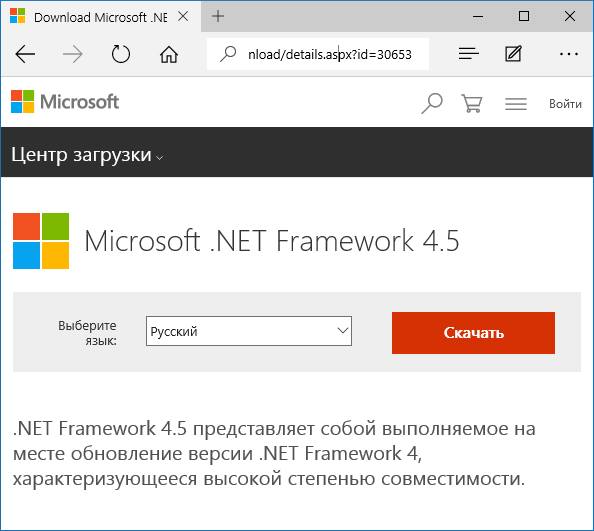
Εάν τίποτα από αυτήν τη λίστα δεν βοηθά, τότε μπορείτε να χρησιμοποιήσετε ένα από τα προγράμματα της Microsoft, τα οποία είναι διαθέσιμα στη σελίδα τους στην ενότητα υποστήριξης.
- Microsoft .NET Framework Repair Tool. Μετά την εκκίνηση, ελέγχει τη συσκευή και βοηθά στην επίλυση προβλημάτων με την εγκατάσταση του Πλαισίου.
- Διορθώστε το Microsoft. Αυτό το βοηθητικό πρόγραμμα λειτουργεί σε ευρύτερο εύρος και ελέγχει τα σφάλματα εγκατάστασης όχι μόνο για πλαίσια, αλλά και για όλα τα στοιχεία γενικά.
- .NET Framework Cleanup Tool. Χρησιμοποιώντας αυτήν την εφαρμογή, μπορείτε να αφαιρέσετε εντελώς βοηθητικά προγράμματα από τον υπολογιστή σας. Μετά την αφαίρεση, η συσκευή θα πρέπει να επανεκκινηθεί και να εγκατασταθεί το πλαίσιο χρησιμοποιώντας το πρόγραμμα εγκατάστασης που έχετε λάβει ή μέσω του μενού στοιχείων.
Χρήση μιας διανομής Windows 10 για την εγκατάσταση του Framework 3.5.1
Εάν ο χρήστης διαθέτει δίσκο εγκατάστασης/μονάδα flash ή έχει κατεβάσει εικόνα με το ίδιο βάθος bit του Win 10, τότε μπορείτε να εγκαταστήσετε το βοηθητικό πρόγραμμα από αυτό. Εάν πρόκειται για εικόνα, τότε θα πρέπει να τοποθετηθεί. Μετά από αυτό, θα χρειαστεί να ανοίξετε την κονσόλα και να εισαγάγετε εκεί: Dism /Σε σύνδεση /επιτρέπω-χαρακτηριστικό/όνομα χαρακτηριστικού:NetFx3 /Ολα/Πηγή:Χ:\πηγές\sxs/LimitAccess
Αντί για X, θα πρέπει να βάλετε το γράμμα της συσκευής στην οποία βρίσκονται τα αρχεία για την εγκατάσταση των Windows 10.
Ανεπίσημες μέθοδοι εγκατάστασης
Μπορείτε να χρησιμοποιήσετε το πρόγραμμα Πρόγραμμα εγκατάστασης χαμένων δυνατοτήτων 10. Για να το κάνετε αυτό, πρέπει να κάνετε λήψη της εικόνας από τον ιστότοπο, στη συνέχεια να την προσαρτήσετε στο σύστημα και να εκτελέσετε το εκτελέσιμο αρχείο από τη ρίζα του δίσκου. 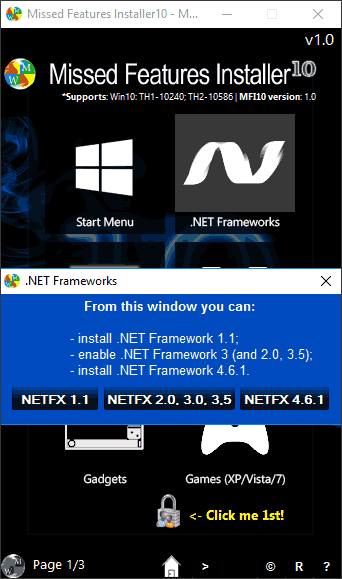
Μετά από αυτό, στο μενού που χρειάζεστε επιλέξτε ένα πλαίσιοκαι εγκαταστήστε αυτά που χρειάζεται ο χρήστης.
Πολλοί χρήστες αντιμετωπίζουν συχνά ένα τέτοιο πρόβλημα όπως η απεγκατάσταση του προγράμματος .Net Framework. Σε ορισμένες εκδόσεις αυτό δεν είναι τόσο εύκολο να γίνει, επομένως πρέπει να καταφύγετε σε διάφορα κόλπα. Σε γενικές γραμμές, μπορείτε να αφαιρέσετε οποιαδήποτε έκδοση του .Net Framework εάν το επιθυμείτε. Αλλά πριν ξεκινήσετε, αξίζει να κατανοήσετε λεπτομερώς τι είναι αυτό το πρόγραμμα, γιατί πρέπει να το διαγράψετε και αν αξίζει να το κάνετε.
Το Net Framework είναι ένα ενσωματωμένο πρόγραμμα των Windows. Αλλά σε τι χρησιμεύει; Ας ξεκινήσουμε με το γεγονός ότι αυτό δεν είναι ακριβώς ένα πρόγραμμα με τη συνήθη έννοια. Αυτή είναι μια πλατφόρμα λογισμικού και χρειάζεται για τη λειτουργία άλλων προγραμμάτων που είναι γραμμένα σε αυτήν την πλατφόρμα.
Τα περισσότερα προγράμματα είναι γραμμένα για οποιαδήποτε έκδοση του .Net Framework. Αυτός είναι ο λόγος για τον οποίο δεν έχουμε προβλήματα με την εκτέλεση τυπικού λογισμικού σε έναν υπολογιστή. Εξάλλου, απολύτως οποιαδήποτε έκδοση των Windows έχει εγκατεστημένο το ένα ή το άλλο .Net Framework.

Αλλά μερικές φορές συμβαίνουν καταστάσεις όταν το λογισμικό αρνείται να λειτουργήσει, απαιτώντας από εσάς να εγκαταστήσετε μια κατάλληλη πλατφόρμα. Τι μπορεί να σημαίνει αυτό εάν το .Net Framework βρίσκεται αθόρυβα στον υπολογιστή και κανείς δεν έχει προσπαθήσει να το αφαιρέσει στο παρελθόν; Πιθανότατα, αυτό σημαίνει ότι η εγκατεστημένη έκδοση του .Net Framework δεν είναι κατάλληλη για το πρόγραμμα. Ορισμένα προγράμματα δεν είναι καθολικά, επομένως η πλατφόρμα πρέπει να επανεγκατασταθεί για αυτά.
Είναι δυνατή η κατάργηση του .Net Framework;
Φυσικά, σε ορισμένες περιπτώσεις, το πλαίσιο .Net θα πρέπει να αφαιρεθεί. Αλλά σε ποιες περιπτώσεις αξίζει να γίνει αυτό και σε ποιες όχι; Το πρόβλημα είναι ότι ορισμένοι χρήστες δεν κατανοούν τον σκοπό της πλατφόρμας λογισμικού και την απεγκαθιστούν για να ελευθερώσουν χώρο στον σκληρό δίσκο. Για αυτόν τον λόγο, σίγουρα δεν πρέπει να απεγκαταστήσετε, γιατί χωρίς το πλαίσιο .Net, πολλά προγράμματα απλά δεν θα εκτελούνται στον υπολογιστή σας.

Ακριβώς για να ασφαλιστούν οι χρήστες από ανεπιθύμητη απεγκατάσταση προγραμμάτων, ορισμένες εκδόσεις του πλαισίου .Net διαθέτουν ειδική προστασία που δεν τους επιτρέπει απλώς να απαλλαγούν από αυτό.
Αλλά σε ποια περίπτωση πρέπει να διαγραφεί η πλατφόρμα; Μόνο αν σκοπεύετε να εγκαταστήσετε μια νέα έκδοση του προγράμματος και δεν χρειάζεστε πλέον την παλιά. Αν και πολλοί συνδυάζουν με επιτυχία την εργασία πολλών εκδόσεων σε έναν υπολογιστή.
Πώς να αφαιρέσετε τις εκδόσεις 4-4.5 του Microsoft .NET Framework
Το πρόγραμμα πλαίσιο .Net δεν είναι δύσκολο να αφαιρεθεί. Αυτό γίνεται με τον ίδιο τρόπο όπως με όλα τα άλλα προγράμματα. Κάντε τα εξής:

Έτσι, η πλατφόρμα λογισμικού αφαιρείται εντελώς από τον υπολογιστή και μπορεί να εγκατασταθεί μια νέα. Αλλά αυτή η λειτουργία μπορεί να γίνει τόσο εύκολα μόνο με τις εκδόσεις 4-4.5 του .NET Framework.
Πώς να απενεργοποιήσετε το Microsoft .NET Framework έκδοση 3.5
Αν και το .Net Framework 3.5 είναι παλαιότερη έκδοση, δυστυχώς δεν μπορεί να αφαιρεθεί εύκολα. Μπορεί να απενεργοποιηθεί μόνο. Το ίδιο το πρόγραμμα θα παραμείνει στον υπολογιστή, αν και δεν θα λειτουργήσει. Κατ 'αρχήν, μπορείτε να το αφήσετε και απλώς να εγκαταστήσετε μια άλλη έκδοση. Αλλά μπορείτε απλά να το απενεργοποιήσετε.

Έτσι, παρόλο που η απεγκατάσταση δεν έγινε, ήταν ακόμα δυνατή η απενεργοποίησή της.
Χρήση λογισμικού από τη Microsoft
Μερικές φορές υπάρχουν περιπτώσεις όπου το Microsoft .NET Framework δεν λειτουργεί σωστά. Σε αυτήν την περίπτωση, μπορείτε να χρησιμοποιήσετε ειδικά εργαλεία της Microsoft για να ελέγξετε τη λειτουργικότητα του προγράμματος. Για να γίνει αυτό πρέπει να κάνετε τα εξής.
- Μεταβείτε στο επίσημο μπλοκ προγραμματιστών της Microsoft στην ενότητα του προγράμματος .NET Framework.

- Εγκαταστήστε ειδικό λογισμικό στη συσκευή σας που έχει σχεδιαστεί για να δοκιμάσει τη λειτουργικότητά της. Για να το κάνετε αυτό, κάντε κλικ στον δεύτερο σύνδεσμο στην ενότητα που υποδεικνύεται στην εικόνα.

- Θα γίνει λήψη του αρχείου. Πρέπει να αποσυσκευαστεί.


- Το αρχείο .exe πρέπει να εκκινηθεί αποκτώντας δικαιώματα μέσω του μενού περιβάλλοντος με το δεξί κλικ.

- Όταν ολοκληρωθεί η προετοιμασία, επιλέξτε την έκδοση που είναι διαθέσιμη αυτήν τη στιγμή.

- Για να ξεκινήσετε την ανάλυση, κάντε κλικ στο κουμπί που επισημαίνεται στην εικόνα.

- Εάν όλα είναι καλά, τότε αφού ολοκληρωθεί πλήρως η ανάλυση, θα δείτε την αντίστοιχη επιγραφή. Διαφορετικά, το λογισμικό αποκατάστασης θα δημιουργήσει σφάλμα.

Εάν κάτι δεν λειτουργεί σωστά, η πλατφόρμα πρέπει είτε να επανεγκατασταθεί είτε να αποκατασταθεί.
Επαναφορά του Microsoft .NET Framework
Για την αποκατάσταση της λειτουργικότητας της πλατφόρμας, οι προγραμματιστές παρείχαν επίσης ένα ειδικό βοηθητικό πρόγραμμα. Για να πραγματοποιήσετε επαναφορά, κάντε τα εξής.

Πώς να εγκαταστήσετε το Microsoft .NET Framework
Για να εγκαταστήσετε μια νέα έκδοση του Microsoft .NET Framework, θα χρειαστείτε ένα ειδικό πρόγραμμα που ονομάζεται .NET Version Detector. Πρέπει να προχωρήσετε ως εξής.
- Κατεβάστε το πρόγραμμα από την επίσημη ιστοσελίδα του.

- Θα γίνει λήψη του αρχείου και πρέπει να αποσυμπιεστεί. Έχουμε ήδη συζητήσει παραπάνω πώς να το κάνουμε αυτό.


- Εκτελέστε το αρχείο από το αρχείο.

- Θα εμφανιστεί το ακόλουθο παράθυρο στο οποίο πρέπει να κάνετε κλικ στο "OK".

- Θα εμφανιστεί ένα παράθυρο στο οποίο αναφέρονται όλες οι εκδόσεις του Microsoft .NET Framework. Αυτά που έχετε ήδη εγκαταστήσει εμφανίζονται με λευκό χρώμα. Τα γκρίζα είναι αυτά που δεν έχετε. Για να κατεβάσετε την έκδοση, κάντε κλικ στο πράσινο κουμπί απέναντί της.

- Θα ανοίξει ένα πρόγραμμα περιήγησης με την επίσημη σελίδα προγραμματιστή. Κάντε κλικ στο "Λήψη".

- Ανοίξτε το ληφθέν αρχείο και ακολουθήστε τις οδηγίες εγκατάστασης όπως στα παραπάνω παραδείγματα.

Βίντεο - Πώς να κατεβάσετε το Microsoft .NET Framework στα Windows και να ενημερώσετε όλες τις εκδόσεις
Ποια έκδοση του Microsoft .NET Framework να επιλέξετε
Συνήθως, αυτό που γίνεται λήψη είναι αυτό που είναι χρήσιμο για την εκτέλεση ενός συγκεκριμένου προγράμματος. Τι γίνεται όμως αν δεν υπάρχει καθόλου .NET Framework στον υπολογιστή;
Το γεγονός είναι ότι κάθε νέα έκδοση του .NET Framework περιλαμβάνει όλες τις λειτουργίες που υπήρχαν στην προηγούμενη. Έτσι, στις περισσότερες περιπτώσεις, δεν μπορείτε να κάνετε λάθος αν απλώς εγκαταστήσετε την πιο πρόσφατη έκδοση που κυκλοφόρησε αυτήν τη στιγμή. Ή απλώς εγκαταστήστε το πρόγραμμα που υπήρχε στον υπολογιστή από προεπιλογή πριν από την απεγκατάσταση.
Αλλά για να εκτελέσετε ορισμένα προγράμματα χρειάζεστε μια παλαιότερη έκδοση. Όλα εδώ επιλέγονται ξεχωριστά.
Πώς να ανασυγκροτήσετε έναν δίσκο
Για να ανασυγκροτήσετε έναν δίσκο, κάντε τα εξής:

Το σημείωμα!Μην το κάνετε πολύ συχνά. Αυτό οδηγεί σε φθορά του δίσκου. Κάντε αυτό μόνο όταν παρατηρήσετε προβλήματα στη λειτουργία του.
Βίντεο - Πώς να εγκαταστήσετε, να απεγκαταστήσετε ή να μάθετε την έκδοση του Microsoft .NET Framework
Ίσως είναι χρήσιμο να διαβάσετε:
- Εκκαθάριση αρχείων εφαρμογών;
- Σε βάθος ανασκόπηση των φωτογραφιών για Mac - όλα όσα πρέπει να γνωρίζετε για την αντικατάσταση iPhoto και Aperture;
- Εξομοιωτής αλλαγής CD - μπορείτε να το φτιάξετε μόνοι σας;;
- Πώς μπορώ να αλλάξω το επώνυμό μου σε μια επαφή;;
- Απενεργοποίηση της υπηρεσίας "Εύκολη πληρωμή" από το MTS;
- Δημιουργία δημοσκοπήσεων στο Telegram Πώς να κάνετε like στο Telegram;
- Κορυφαίος μηχανικός κάμερας για το Sony Xperia για την ανάπτυξη της φωτογραφίας για φορητές συσκευές, τις τεχνολογίες της Sony και το μέλλον;
- Πώς να μεταφέρετε τα αποθηκευμένα παιχνίδια για κινητά σε άλλη συσκευή;;